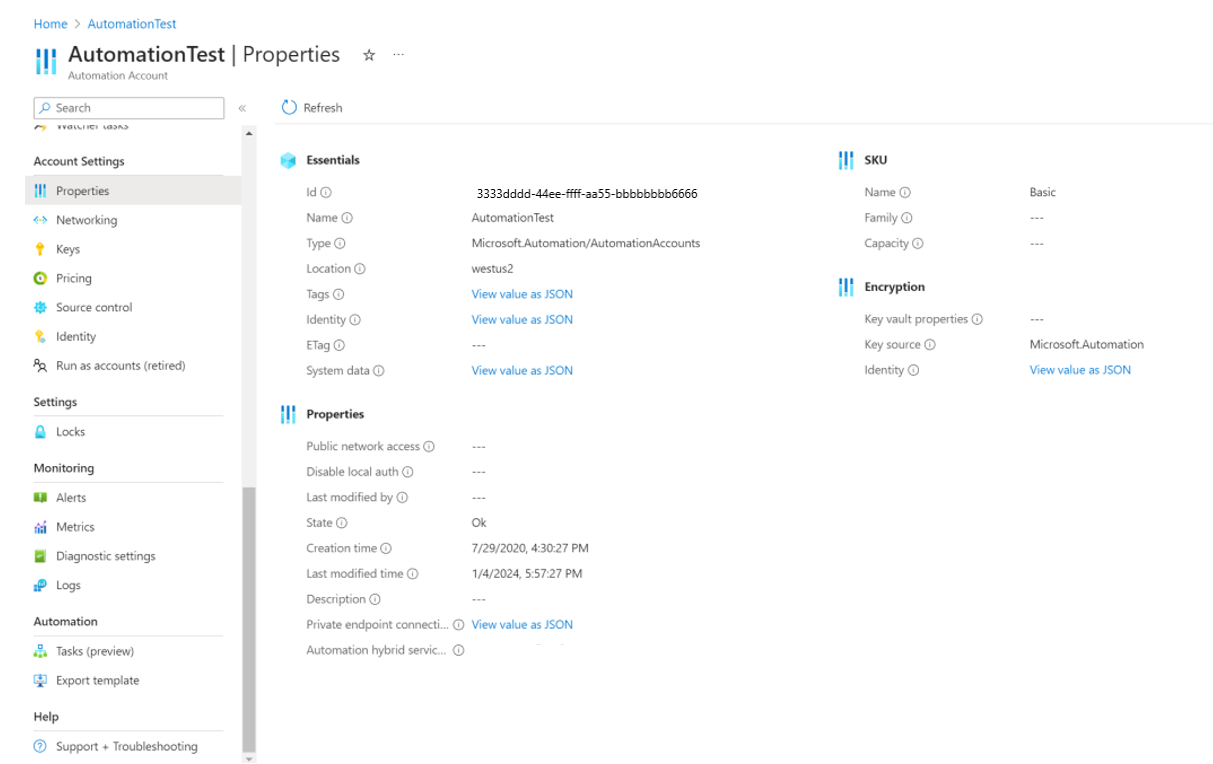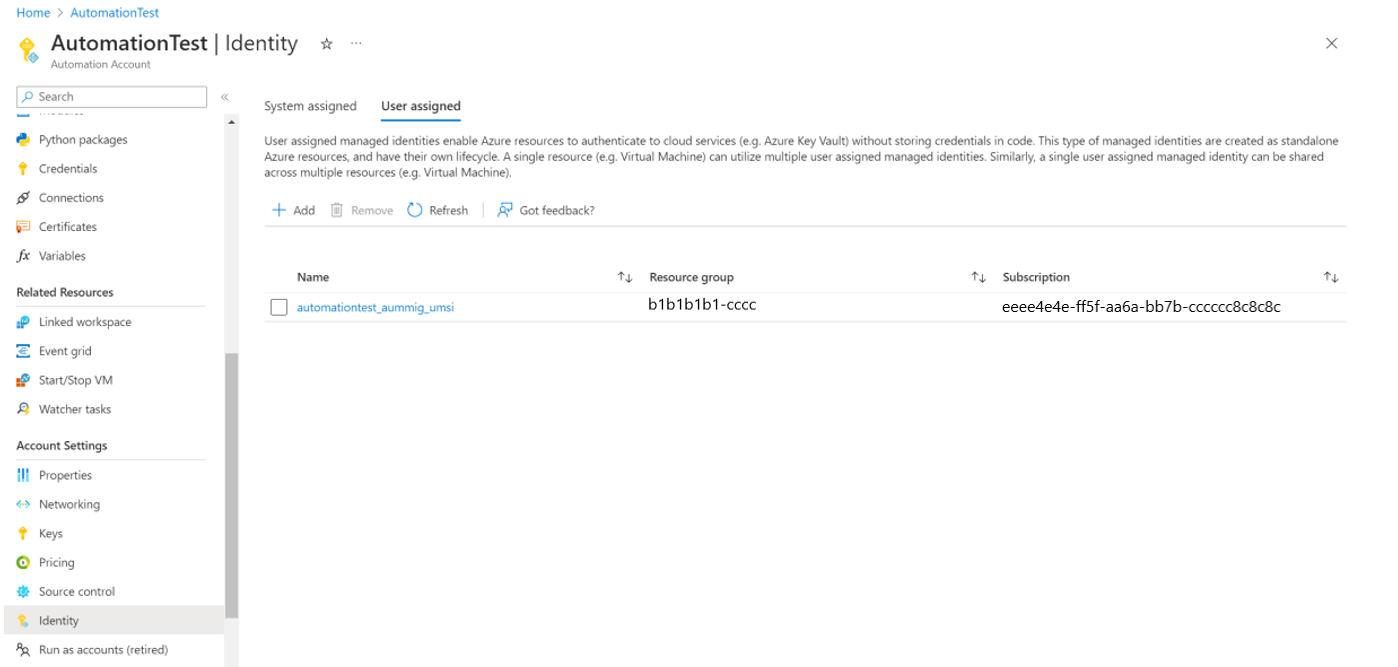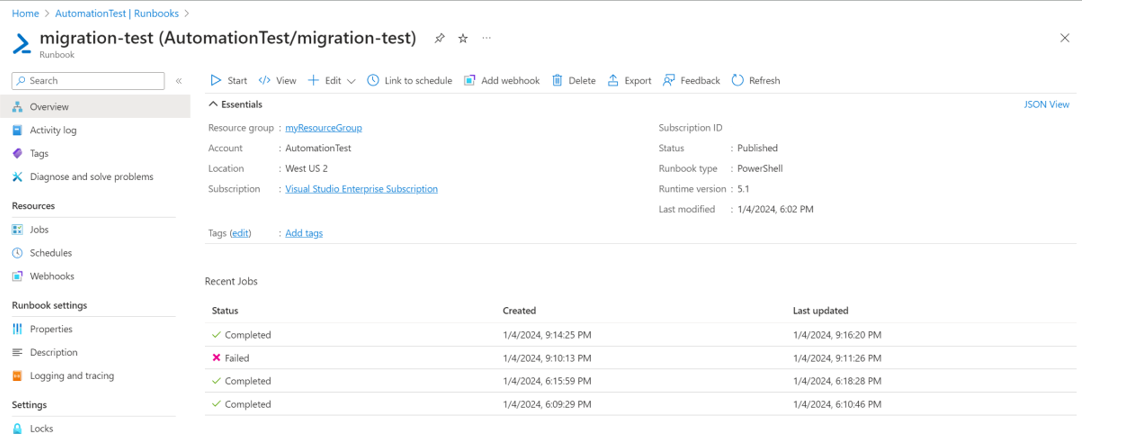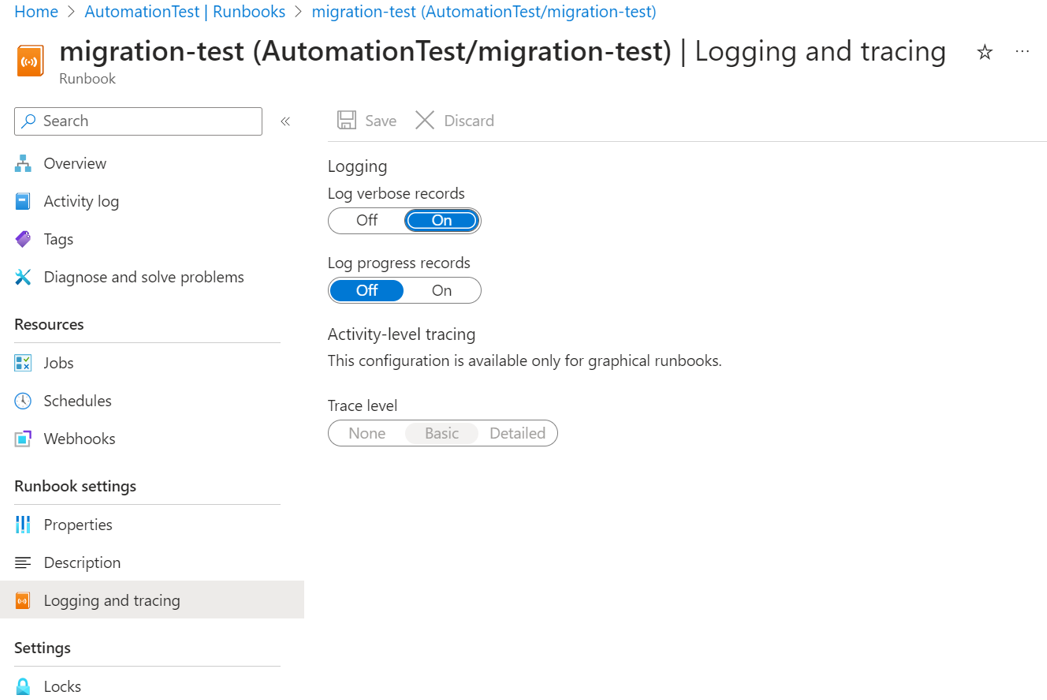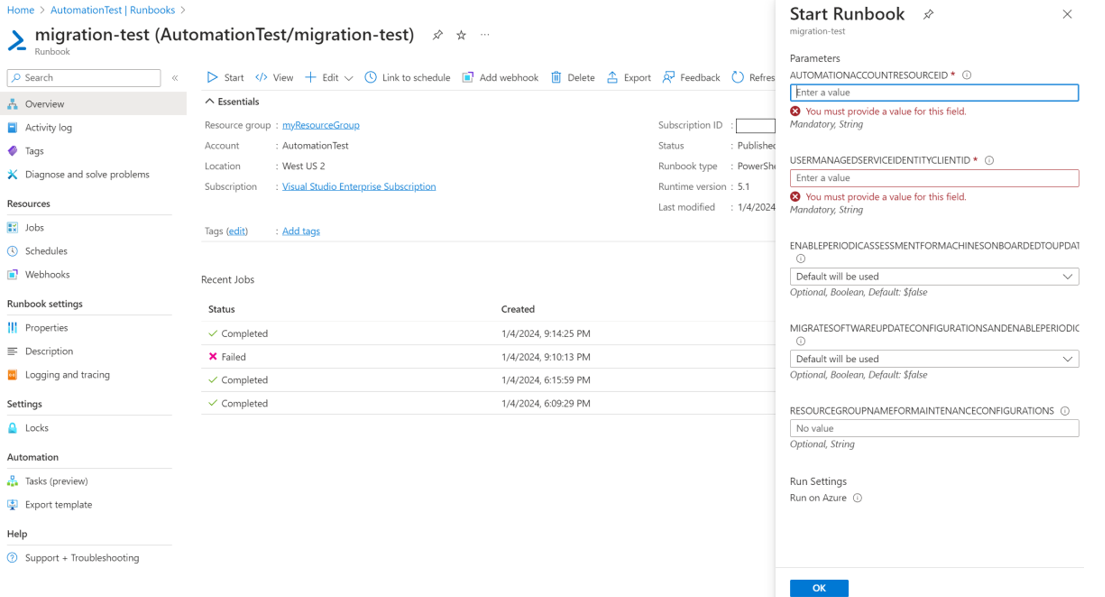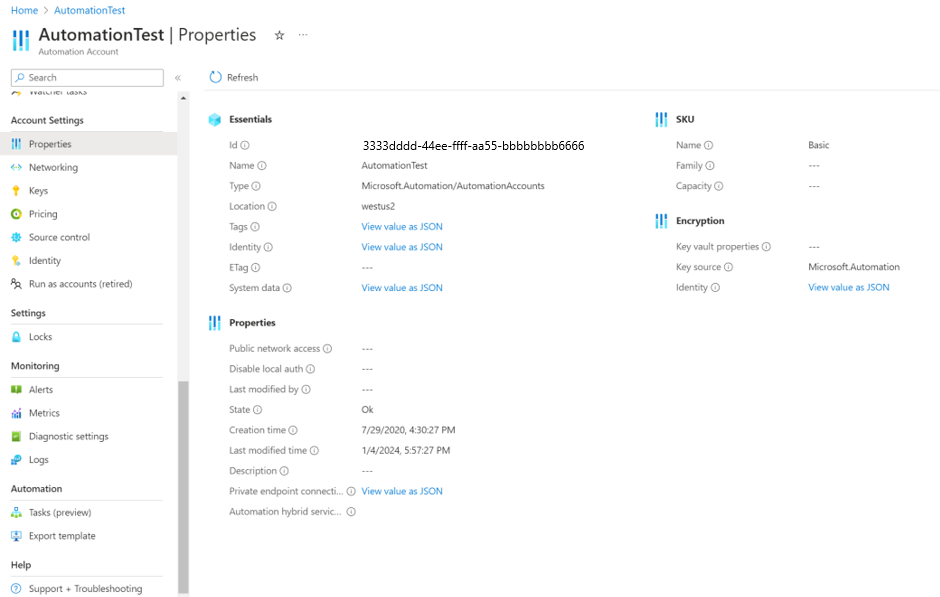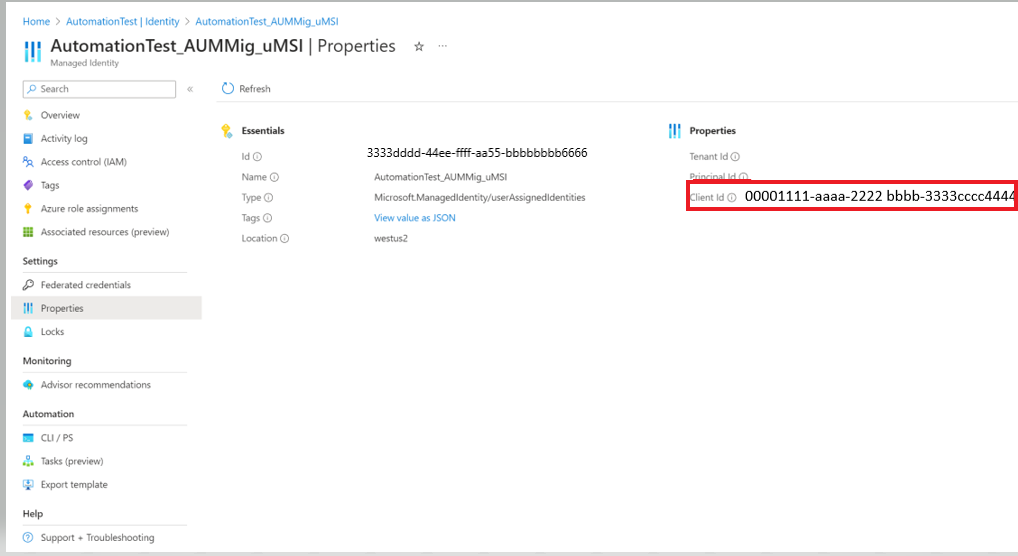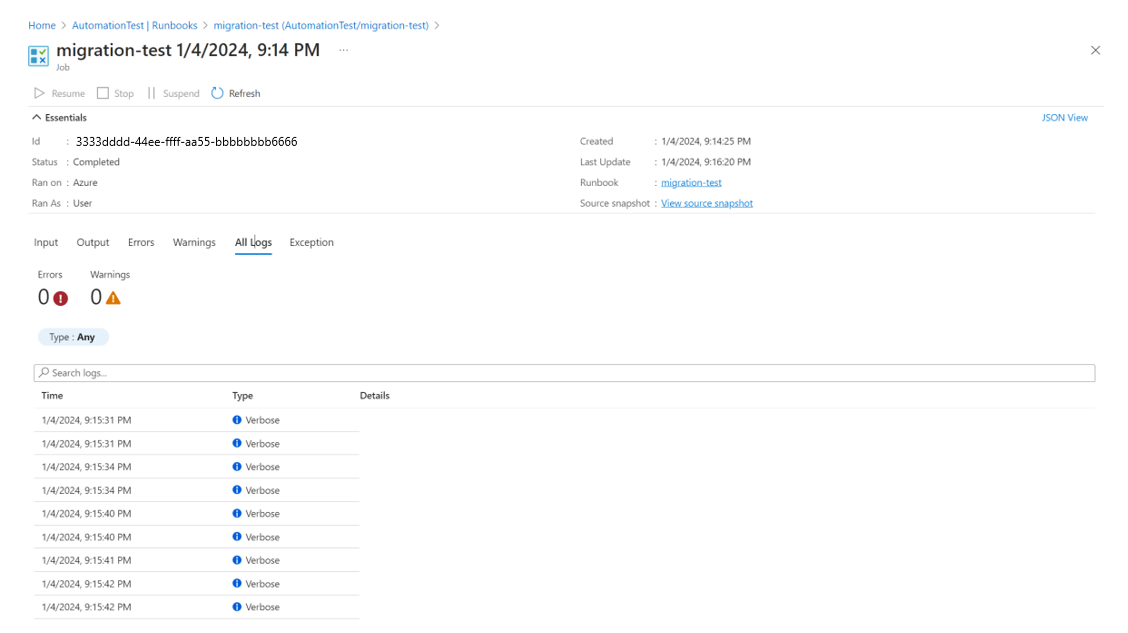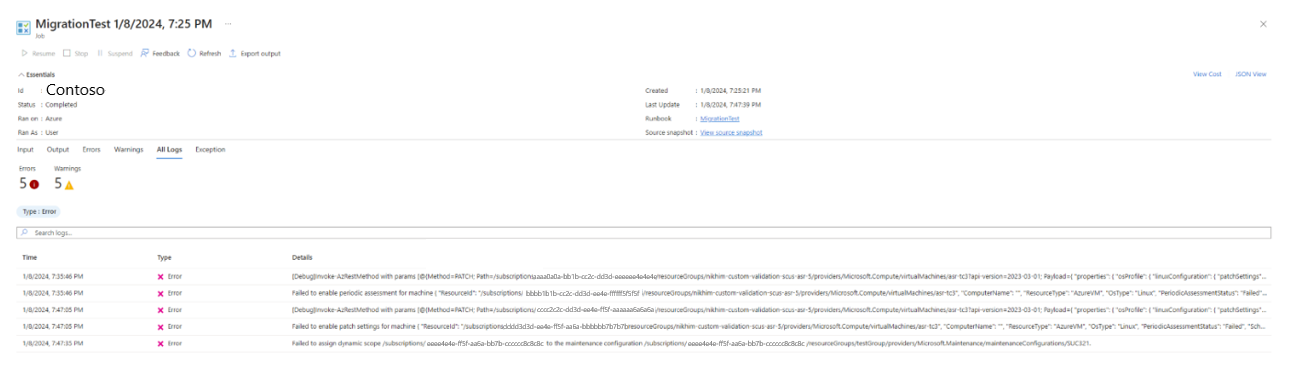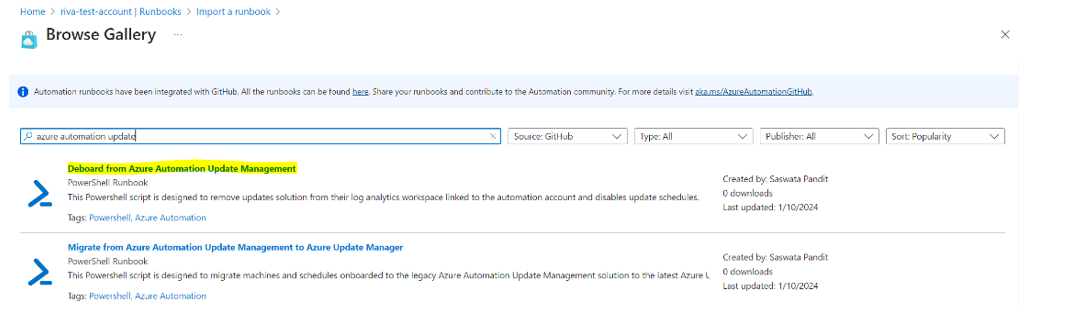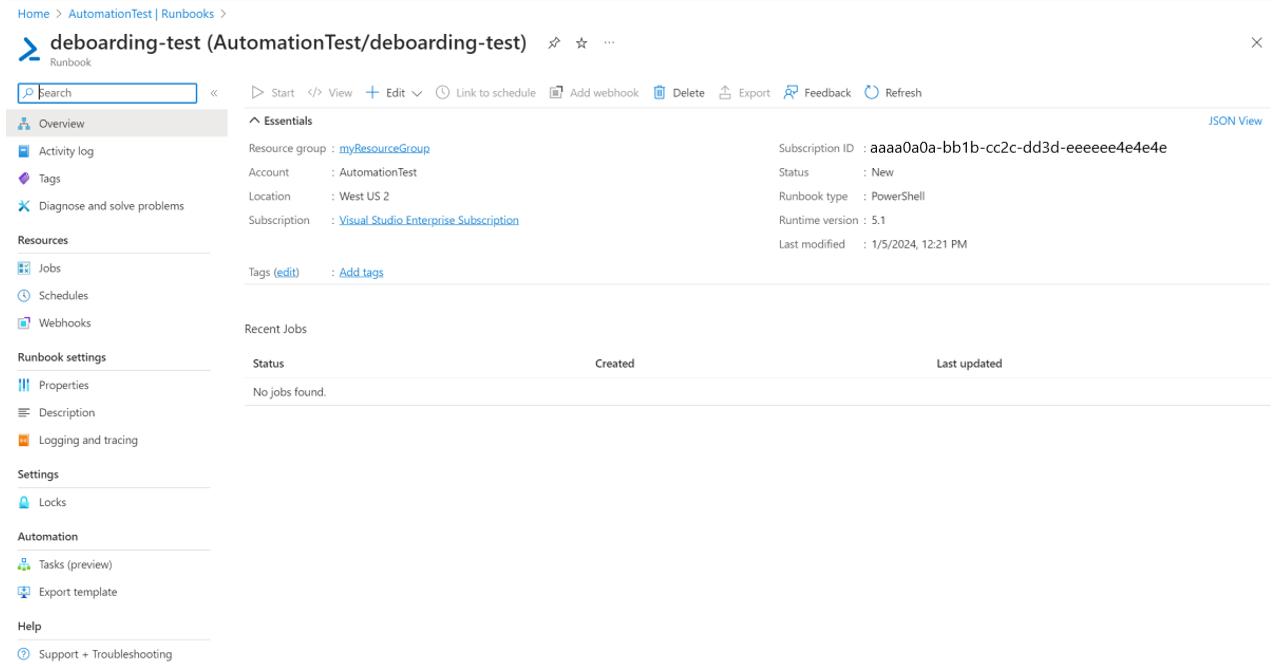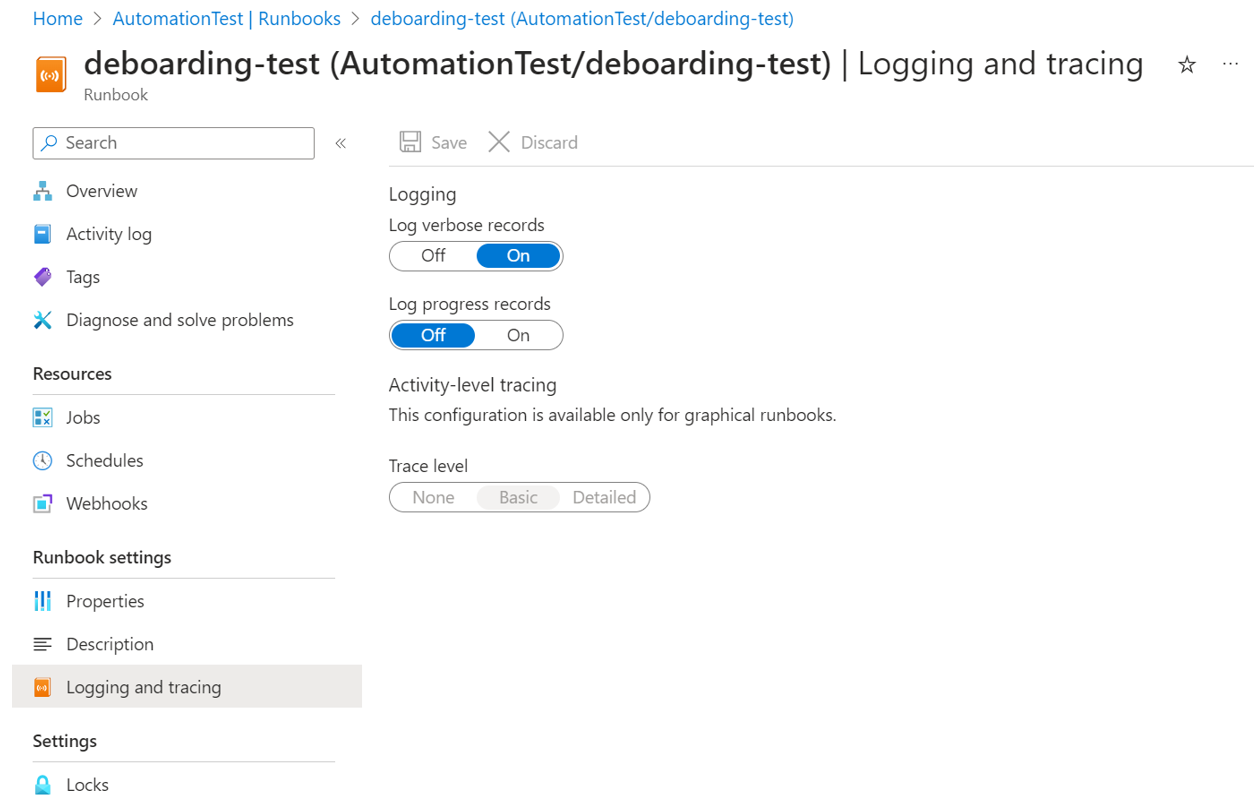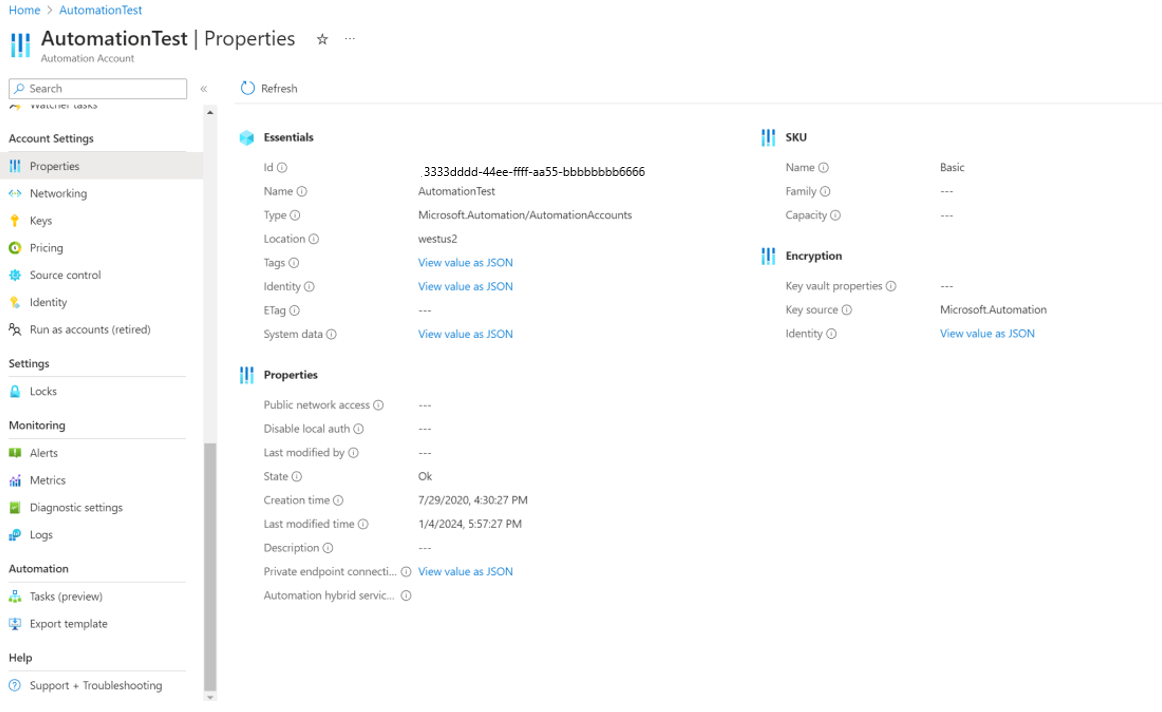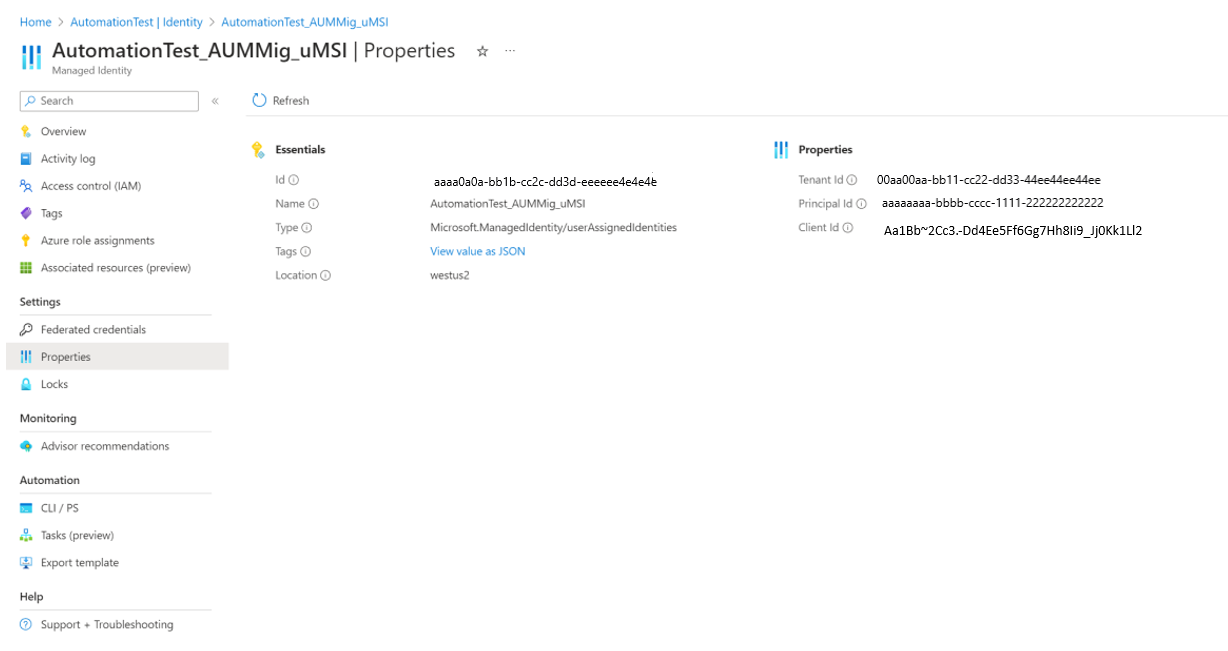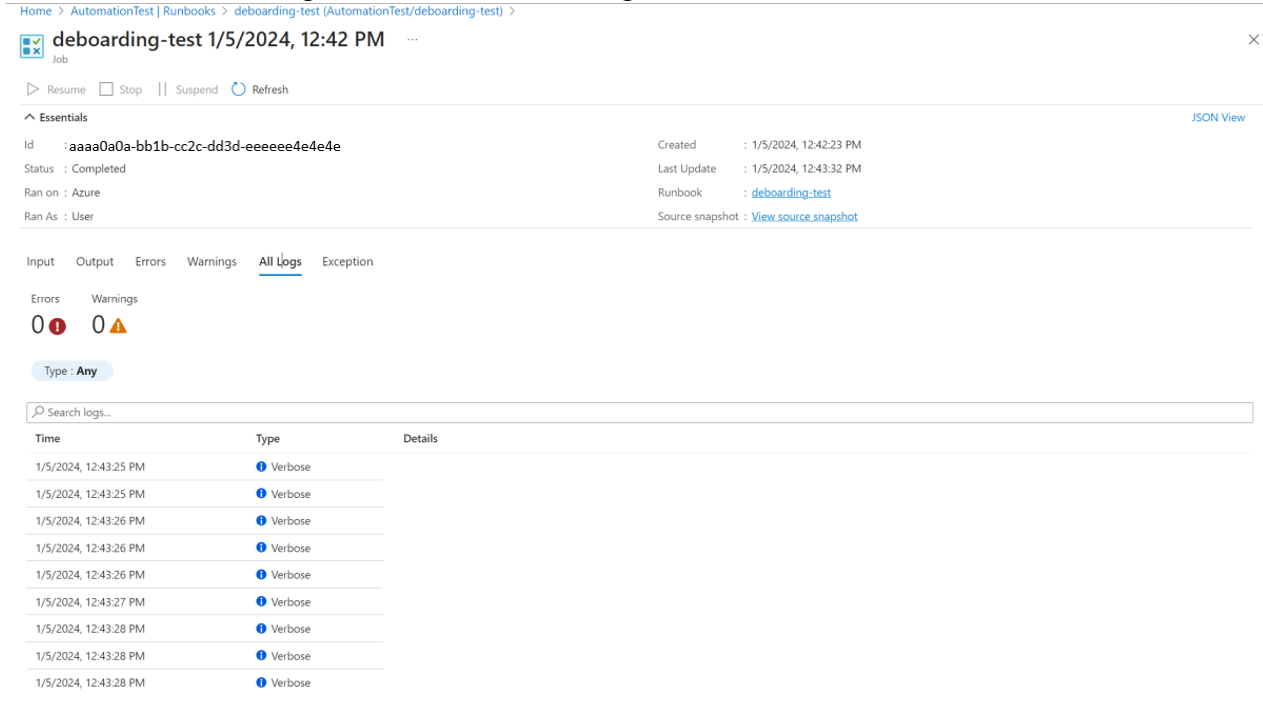Migratie met behulp van geautomatiseerde runbookscripts
Van toepassing op: ✔️ Linux-VM's ✔️ ✔️ on-premises omgeving ✔️ met Azure Arc
In dit artikel wordt beschreven hoe u met behulp van migratierunbooks automatisch alle workloads (machines en planningen) van Automation Update Management naar Azure Update Manager kunt migreren.
In de volgende secties vindt u informatie over het uitvoeren van het script, wat het script doet op de back-end, het verwachte gedrag en eventuele beperkingen, indien van toepassing. Met het script kunnen alle machines en planningen in één automation-account tegelijk worden gemigreerd. Als u meerdere Automation-accounts hebt, moet u het runbook uitvoeren voor alle Automation-accounts.
Op hoog niveau moet u de onderstaande stappen volgen om uw machines en planningen te migreren van Automation Update Management naar Azure Update Manager.
Niet-ondersteunde scenario's
- Niet-Azure Saved Search-query's worden niet gemigreerd; deze moeten handmatig worden gemigreerd.
Zie de belangrijkste punten in de migratie voor de volledige lijst met beperkingen en aandachtspunten
Stapsgewijze handleiding
De informatie die in elk van de bovenstaande stappen wordt vermeld, wordt hieronder uitgebreid beschreven.
Vereiste 1: Onboarden van niet-Azure-machines naar Arc
Wat u moet doen
Het migratieautomatiseringsrunbook negeert resources die niet worden ge onboardd naar Arc. Het is daarom een vereiste voor het onboarden van alle niet-Azure-machines naar Azure Arc voordat u het migratierunbook uitvoert. Volg de stappen voor het onboarden van machines naar Azure Arc.
Vereiste 2: Gebruikersidentiteit en roltoewijzingen maken door een PowerShell-script uit te voeren
A. Vereisten voor het uitvoeren van het script
- Voer de opdracht
Install-Module -Name Az -Repository PSGallery -Forceuit in PowerShell. Het vereiste script is afhankelijk van Az.Modules. Deze stap is vereist als Az.Modules niet aanwezig of bijgewerkt zijn. - Als u dit vereiste script wilt uitvoeren, moet u beschikken over Microsoft.Authorization/roleAssignments/write-machtigingen voor alle abonnementen die Automation Update Management-resources bevatten, zoals machines, planningen, log analytics-werkruimte en automation-account. Bekijk hoe u een Azure-rol toewijst.
- U moet beschikken over de machtigingen voor updatebeheer.
B. Het script uitvoeren
Download en voer het PowerShell-script MigrationPrerequisiteScript lokaal uit. Met dit script wordt AutomationAccountResourceId van het Automation-account gemigreerd en AutomationAccountAzureEnvironment als invoer gebruikt. De geaccepteerde waarden voor AutomationAccountAzureEnvironment zijn AzureCloud, AzureUSGovernment en AzureChina die de cloud aangeeft waartoe het automation-account behoort.
U kunt AutomationAccountResourceId ophalen door naar Eigenschappen van Automation-account>te gaan.
C. Verifiëren
Nadat u het script hebt uitgevoerd, controleert u of er een door de gebruiker beheerde identiteit is gemaakt in het Automation-account. Id-gebruiker van Automation-account>>toegewezen.
D. Back-endbewerkingen op basis van het script
Het bijwerken van de Az.Modules voor het Automation-account, dat vereist is voor het uitvoeren van migratie- en deboardingscripts.
Hiermee maakt u een automatiseringsvariabele met de naam AutomationAccountAzureEnvironment waarmee de Azure Cloud Environment wordt opgeslagen waartoe het Automation-account behoort.
Het maken van gebruikersidentiteit in hetzelfde abonnement en dezelfde resourcegroep als het Automation-account. De naam van de gebruikersidentiteit is als AutomationAccount_aummig_umsi.
De gebruikersidentiteit koppelen aan het Automation-account.
Het script wijst de volgende machtigingen toe aan de door de gebruiker beheerde identiteit: Machtigingen voor updatebeheer vereist.
- Hiervoor haalt het script alle computers op die zijn toegevoegd aan Automation UpdateBeheer onder dit Automation-account en parseert het hun abonnements-id's om de vereiste RBAC aan de gebruikersidentiteit te geven.
- Het script geeft een juiste RBAC aan de gebruikersidentiteit voor het abonnement waartoe het automation-account behoort, zodat de MRP-configuraties hier kunnen worden gemaakt.
- Met het script worden de vereiste rollen toegewezen voor de Log Analytics-werkruimte en -oplossing.
Registratie van vereiste abonnementen voor Microsoft.Maintenance en Microsoft.EventGrid-resourceproviders.
Stap 1: Migratie van machines en planningen
Deze stap omvat het gebruik van een automation-runbook voor het migreren van alle machines en planningen van een automation-account naar Azure Update Manager.
Volg deze stappen:
Importeer het migratierunbook vanuit de runbooksgalerie en publiceer het. Zoek naar azure Automation-update vanuit de galerie en importeer het migratierunbook met de naam Migrate van Azure Automation Update Management naar Azure Update Manager en publiceer het runbook.
Runbook ondersteunt PowerShell 5.1.
Uitgebreide logboekregistratie instellen op Waar voor het runbook.
Voer het runbook uit en geef de vereiste parameters door, zoals AutomationAccountResourceId, UserManagedServiceIdentityClientId, enzovoort.
U kunt AutomationAccountResourceId ophalen uit de eigenschappen van het Automation-account>.
U kunt UserManagedServiceIdentityClientId ophalen uit de client-id van door de gebruiker toegewezen identiteiten>van automation-accountidentiteiten>>>>.
Het instellen van EnablePeriodicAssessmentForMachinesOnboardedToUpdateManagement op TRUE zou periodieke evaluatie-eigenschap inschakelen op alle machines die zijn toegevoegd aan Automation Updatebeheer.
Als u MigrateUpdateSchedulesAndEnablePeriodicAssessmentonLinkedMachines instelt op TRUE , worden alle updateschema's in Automation Update Management gemigreerd naar Azure Update Manager en wordt ook de periodieke evaluatie-eigenschap ingeschakeld op True op alle machines die aan deze planningen zijn gekoppeld.
U moet ResourceGroupForMaintenanceConfigurations opgeven waarin alle onderhoudsconfiguraties in Azure Update Manager worden gemaakt. Als u een nieuwe naam opgeeft, wordt er een resourcegroep gemaakt waarin alle onderhoudsconfiguraties worden gemaakt. Als u echter een naam opgeeft waarmee een resourcegroep al bestaat, worden alle onderhoudsconfiguraties gemaakt in de bestaande resourcegroep.
Controleer Azure Runbook-logboeken op de status van de uitvoering en migratiestatus van SUC's.
Runbookbewerkingen in back-end
De migratie van runbook voert de volgende taken uit:
- Hiermee schakelt u periodieke evaluatie op alle computers in.
- Alle planningen in het Automation-account worden gemigreerd naar Azure Update Manager en er wordt een bijbehorende onderhoudsconfiguratie gemaakt voor elk van deze schema's, met dezelfde eigenschappen.
Over het script
Hier volgt het gedrag van het migratiescript:
Controleer of een resourcegroep met de naam die wordt gebruikt als invoer al aanwezig is in het abonnement van het Automation-account of niet. Als dat niet het is, maakt u een resourcegroep met de naam die is opgegeven door de klant. Deze resourcegroep wordt gebruikt voor het maken van de MRP-configuraties voor V2.
RebootOnly-instelling is niet beschikbaar in Azure Update Manager. Planningen met RebootOnly-instelling worden niet gemigreerd.
Filter SUC's die de status Fout/Verlopen/ProvisioningFailed/Disabled hebben en markeer ze als Niet gemigreerd en druk de juiste logboeken af die aangeven dat dergelijke SU's niet worden gemigreerd.
De naam van de configuratietoewijzing is een tekenreeks die de indeling heeft AUMMig_AAName_SUCName
Bepaal of dit dynamische bereik al is toegewezen aan de onderhoudsconfiguratie of niet door te controleren op Azure Resource Graph. Als dit niet is toegewezen, wijst u alleen de toewijzingsnaam toe in de indeling AUMMig_ AAName_SUCName_SomeGUID.
Voor planningen waarvoor vooraf/post-taken zijn geconfigureerd, maakt het script een automatiseringswebhook voor de runbooks in pre/post-taken en Event Grid-abonnementen voor pre-/postonderhoudsgebeurtenissen. Zie voor meer informatie hoe pre/post werkt in Azure Update Manager
Een samengevatte set logboeken wordt afgedrukt naar de uitvoerstroom om een algemene status van computers en SUC's te geven.
Gedetailleerde logboeken worden afgedrukt naar de uitgebreide stream.
Na de migratie kan een software-updateconfiguratie een van de volgende vier migratiestatussen hebben:
- MigrationFailed
- Gedeeltelijk gemigreerd
- NotMigrated
- Gemigreerd
In de onderstaande tabel ziet u de scenario's die zijn gekoppeld aan elke migratiestatus.
| MigrationFailed | Gedeeltelijk gemigreerd | NotMigrated | Gemigreerd |
|---|---|---|---|
| Kan geen onderhoudsconfiguratie maken voor de software-updateconfiguratie. | Niet-nul aantal machines waarop patchinstellingen niet kunnen worden toegepast. | Kan de configuratie van software-updates niet ophalen van de API vanwege een fout van de client/server, zoals een interne servicefout. | |
| Niet-nul aantal machines met mislukte configuratietoewijzingen. | Configuratie van software-updates heeft alleen de instelling voor opnieuw opstarten als opnieuw opstarten. Dit wordt momenteel niet ondersteund in Azure Update Manager. | ||
| Niet-nul aantal dynamische query's kan de query niet uitvoeren op Azure Resource Graph. | |||
| Niet-nul aantal mislukte toewijzingen voor dynamische bereikconfiguratie. | Configuratie van software-updates heeft de inrichtingsstatus niet voltooid in DB. | ||
| Configuratie van software-updates heeft opgeslagen zoekquery's. | Configuratie van software-updates heeft een foutstatus in DB. | ||
| Software-updateconfiguratie heeft pre-/posttaken die niet zijn gemigreerd. | Planning die is gekoppeld aan Software Update Configuration is al verlopen op het moment van migratie. | ||
| Planning die is gekoppeld aan software-updateconfiguratie is uitgeschakeld. | |||
| Niet-verwerkte uitzondering tijdens het migreren van de configuratie van software-updates. | Zero Machines waarop Patch-Settings niet van toepassing zijn. And Nul machines met mislukte configuratietoewijzingen. And Zero Dynamic Query's kunnen de query niet uitvoeren op Azure Resource Graph. And Toewijzingsfouten van nul dynamische bereikconfiguratie. And Software Update Configuration heeft geen opgeslagen zoekquery's. |
Als u wilt weten uit de bovenstaande tabel welke scenario's/scenario's overeenkomen met waarom de configuratie van de software-update een specifieke status heeft, bekijkt u de uitgebreide/mislukte/waarschuwingslogboeken om de foutcode en het foutbericht op te halen.
U kunt ook zoeken met de naam van het updateschema om logboeken op te halen die specifiek zijn voor foutopsporing.
Stap 2: Deboarding van de Automation Update Management-oplossing
Volg deze stappen:
Importeer het migratierunbook uit de runbooksgalerie. Zoek naar azure Automation-update vanuit de galerie en importeer het migratierunbook met de naam Deboard vanuit Azure Automation Update Management en publiceer het runbook.
Runbook ondersteunt PowerShell 5.1.
Uitgebreide logboekregistratie instellen op Waar voor het runbook.
Start het runbook en geef parameters door, zoals Automation AccountResourceId, UserManagedServiceIdentityClientId, enzovoort.
U kunt AutomationAccountResourceId ophalen uit de eigenschappen van het Automation-account>.
U kunt UserManagedServiceIdentityClientId ophalen uit de client-id van door de gebruiker toegewezen identiteiten>van automation-accountidentiteiten>>>>.
Controleer azure-runbooklogboeken voor de status van het deboarden van machines en planningen.
Scriptbewerkingen in de back-end deboarding ongedaan maken
- Schakel alle onderliggende planningen voor alle software-updateconfiguraties uit die aanwezig zijn in dit Automation-account. Dit wordt gedaan om ervoor te zorgen dat Patch-MicrosoftOMSComputers Runbook niet wordt geactiveerd voor SUC's die gedeeltelijk zijn gemigreerd naar V2.
- Verwijder de oplossing Updates uit de gekoppelde Log Analytics-werkruimte voor het Automation-account dat wordt losgekoppeld van Automation Updatebeheer in V1.
- Een samengevat logboek van alle SU's uitgeschakeld en de status van het verwijderen van de oplossing voor updates uit gekoppelde Log Analytics-werkruimte wordt ook afgedrukt naar de uitvoerstroom.
- Gedetailleerde logboeken worden afgedrukt op de uitgebreide stromen.